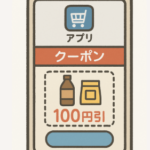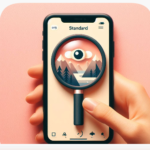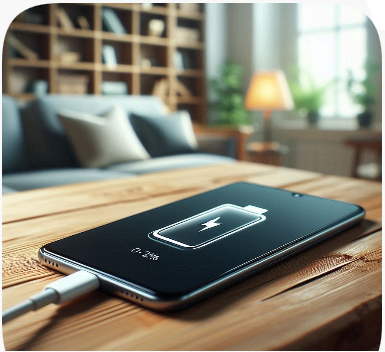
iPhoneが突然充電できなくなると、焦ってしまいますよね。
しかし、多くの場合、簡単な対策で解決できます。
この記事では、初心者向けに基本的なチェックポイントを紹介します。
🔍 まず確認するべきポイント

1.ケーブルと充電器の状態を確認する。
・ 物理的な損傷がないか(折れ曲がりや端子の汚れ)
・別のケーブル・充電器を試してみる。
・純正のアクセサリを使用する。
2. Lightningポートや接続部分の掃除をする。
・ポートにほこりやゴミが溜まっていないかチェックする。
・エアダスターや柔らかいブラシで優しく掃除する。
3. コンセントや電源の確認
・ 異なるコンセントで試す。
・電源タップのスイッチがオンになっているか確認する。
⚙️ ソフトウェアの問題をチェック
1.iPhoneの再起動
・電源ボタンを長押しして「スライドで電源オフ」をタップする。
・数秒待ってから再度電源を入れる。
2. 設定で充電の挙動を確認
・「バッテリーの状態と充電」メニューを開く
・ 設定 → バッテリー → バッテリーの状態と充電
・「ピークパフォーマンス性能」が低下していないか
3. iOSのアップデート
・最新のiOSに更新する。
・設定 → 一般 → ソフトウェア・アップデート
🔄 最終手段:リセット
1. 強制再起動(デバイスが応答しない場合)
・iPhone 8以降
・音量「上」ボタンを押してすぐ離す。
・音量「下」ボタンを押してすぐ離す。
・サイドボタンを長押ししてAppleロゴが表示されるまで待つ
2. 初期化(最終手段)
iPhoneを設定から初期化する方法
- バックアップを取る(重要)
- 初期化するとすべてのデータが消えるため、事前にiCloudやPC(MacならFinder、WindowsならiTunes)でバックアップを取っておきましょう。
- 「設定」アプリをタップする。
- 「一般」→「転送またはiPhoneをリセット」を選択する。
- 「すべてのコンテンツと設定を消去」をタップする。
- ここでiCloudからサインアウトしていない場合
バックアップが自動で行われることがあります。
- ここでiCloudからサインアウトしていない場合
- 「iPhoneを消去」をタップする。
- パスコードを入力し、Apple IDのパスワードを求められた場合は入力する。
- 初期化完了
充電の問題が解決しない場合
Apple Store 直営店や Apple 正規サービスプロバイダで
端末の診断を受けることを検討しましょう。
また、Apple サポートへ問い合わせて相談することも可能です。
修理には費用がかかるため、長期間使用した端末なら買い替えを
選択肢に入れるのもおすすめです。
【広告リンク】
Amazonでチエック
ひとこと
・ハードウェアをチェック(ケーブル、ポート、電源)
・ソフトウェアを確認(再起動、設定、アップデート)
・それでもダメなら、強制再起動や初期化を試す。
簡単な対策から試していけば、大半の充電トラブルは解決できます。
※当サイトでは、アフィリエイト広告およびGoogleアドセンス広告を利用しています。
記事内容は公平性を保ちつつ、読者に役立つ情報提供を心がけています。
🧠 当サイトの記事にはAIを活用した文章・画像が含まれる場合があります。
詳しくは AIコンテンツポリシー をご覧ください。
本記事はAppleによる認定・後援を受けたものではありません。